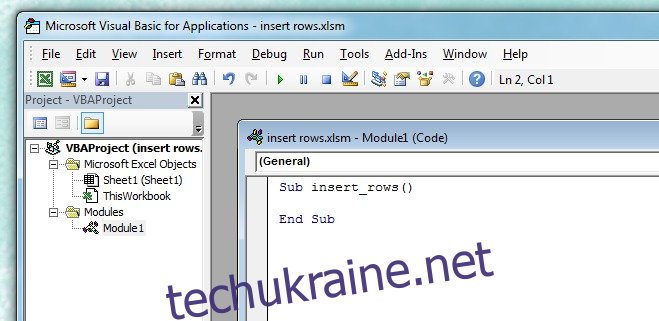Програми MS Office розроблені дуже розумно, і я не кажу це лише тому, що вони нескінченно полегшують мою роботу. Я говорю це тому, що це правда. Кілька днів тому ми зробили пост про вставлення відео з YouTube в Office 2013 і відзначили, що ця опція відсутня в MS Excel просто тому, що вона там не потрібна. Це той тип інтелекту, про який я говорю; знати, які функції потрібні в конкретному типі програми. Це гарантує, що нічого нерелевантного не потрапить в остаточну пропозицію. Тим не менш, я був здивований, коли виявив, що там, де Excel дозволяє вставляти більше рядків на аркуш, він не дозволяє вибрати кількість рядків, які потрібно додати. Для цього у вас є інші способи, як-от вибір кількості рядків, які ви хочете додати, із наявних, а потім використання функції вставки. Або ви можете повторити крок вставки рядка для потрібної кількості рядків. Це часто повторюється, але якщо ви хочете приділити п’ять хвилин, цей маленький макрос зможе подбати про роботу за вас.
Оскільки для цього потрібен макрос, вам потрібно буде зберегти файл як файл Excel з підтримкою макросів. Для цього натисніть спадне меню «Зберегти як тип» у вікні «Зберегти як» і виберіть «Книга з підтримкою Excel Marco (*xlsm).
Далі настав час написати макрос. Перейдіть на вкладку Перегляд і натисніть Макроси, щоб створити новий. Назвіть його так, як вам подобається, і натисніть «Створити». Наступне вікно відкриється автоматично.
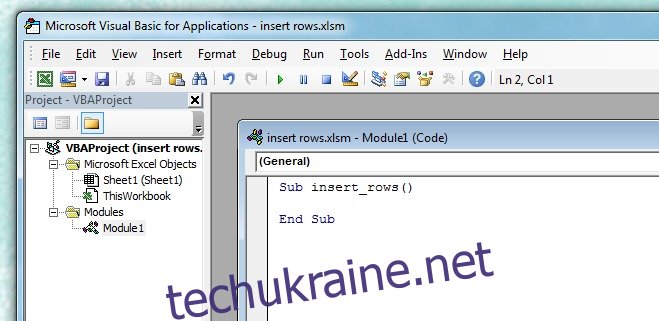
Тут важливі рядки “Sub” і “End Sub”. Рядок Sub буде містити назву вашого макросу, а End Sub позначає кінець команд у цьому макросі. Оскільки ви щойно створили його, між цими рядками не повинно бути нічого, як на знімку екрана вище. Вставте між цими двома рядками наступне.
Dim CurrentSheet As Object
' Loop through all selected sheets.
For Each CurrentSheet In ActiveWindow.SelectedSheets
' Insert 5 rows at top of each sheet.
CurrentSheet.Range("a1:a5").EntireRow.Insert
Next CurrentSheet
Цей код вставить п’ять рядків з самого верху. У коді він позначається як A1:A5. Щоб відредагувати його відповідно до ваших потреб, вам потрібно відредагувати цей діапазон. Перше значення служить посиланням на те, куди будуть вставлені рядки. Якщо змінити його на A100, рядки будуть вставлені після перших дев’яносто дев’яти рядків. Після встановлення опорної точки необхідно ввести кількість рядків.
Номери рядків визначаються діапазоном комірок A1:A5. Цей діапазон буде вставляти 5 рядків. Щоб знайти правильний діапазон для вашої кількості рядків, наприклад, ви хочете вставити 25 рядків з A99, ви додасте 25 до контрольної точки, щоб це було A99 і мінус одна клітинка від неї. Тобто A100 + 99 – 1 = A198. Ви додаєте рядки, а не стовпці, тому зміниться лише число, а не літера стовпця. Макрос потрібно оновлювати щоразу, коли потрібно вставляти рядки, але це лише невелике редагування, і він працює дуже добре, тому він вартий витраченого часу.
Макрос через службу підтримки Microsoft